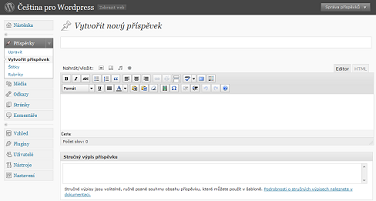V úvodním článku, kterým byl jakýmsi vtažením do děje světa internetového podnikaní bez rizika jsem psal o tom, že je velmi důležité mít své vlastní webové stránky na kterých vám poběží blog. To je sice moc hezké, ale ne každý je počítačový bůh a tak pro někoho nemusí být snadné instalovat WordPress, vybírat šablonu nebo zjišťovat, jaké jsou nejlepší pluginy, aby se Váš web dobře registroval ve vyhledávačích. Tento článek bude tedy více popisovat vše od registrace domény, instalace wordpressu až po instalaci šablony a užitečných pluginů. Proto, pokud toto vše znáte, vynechejte tento článek a těšte se na ten příští, kde se už zaměříme na obsahovou část blogu.
Registrace domény – sledujte ceny ale i služby
Tak, jak si jednou vyberete firmu u které budete mít webhosting i služby tak u ni asi zůstanete. V budoucnu můžete samozřejmě i přejít, ale pohodlnost zpravidla vyhraje a pokud tedy neřešíte nějaké problémy skrz které byste byli nucení přejit pravděpodobně to neuděláte. Proto si vyberete webhosting už z počátku takový, aby vám vyhovoval cenově a také službami.
Aniž bych chtěl propagovat nějaký webhosting nebo registrátora velice dobře se mi osvědčil Wedos u kterého máme několik domén a i tento článek, který nyní čtete leží na serveru Wedosu. Mám zkušenosti také z Forpsi, kde však některé starší servery na kterých běhají starší PHP nepodporují moderní funkce šablon a tak je potřeba to následně řešit, jako jsem to řešil 3 dny nedávno, když jsem na zakázku stavěl web. Například Pipni.cz je v pohodě, ale je neskutečně drahé a verze zdarma není vhodná pro instalaci redakčního systému, protože brzy zjistíte, že vám na něm nefunguje tohle a pak tohle takže je třeba mít placený hosting.
A ten je levnější právě třeba u Wedosu. Velkým plusem zde je i připravenost jejich serverů na redakční systémy, takže v tomto ohledu není nikde třeba nic nastavovat a povolovat jak jsem se s tím setkal u jiného poskytovatele na jehož jméno se nyní nevzpomínám. Můžete také najít slevové kupony, takže roční hosting, včetně .cz domény lze získat za cenu pod 400 Kč, což je v podstatě (pokud nepočítám investici do šablony, která není nezbytná) jedinou vaši investicí. Ve službách dbejte na to, abyste měli dostatečný prostor pro Vaši prezentaci – ideálně 5 GB a více, abyste měli dostatek prostoru pro Vaši databázi, ideálně 500 MB a více. Ostatní služby již pro vás nemusí být tak důležité. Nicméně kromě objemů dat se podívejte i na zálohování. Je dobré, pokud bude probíhat záloha vašeho serveru i když třeba databázi si můžete zálohovat později sami.
Stáhněte si český WordPress
Tým českých překladatelů nabízí ke stažení český WordPress, který vám práci s tímto redakčním systémem ještě usnadní, protože vše, kromě pluginů je přeloženo do češtiny a tak je orientace v systému i pro začátečníky velice rychlá a snadná. Soubor si lze stáhnout z českých stránek věnovaných systému WordPress a soubor si stáhnete ve formátu ZIP. Po jeho stažení si WP rozbalte do nějakého adresáře odkud jej budete moci snadno nakopírovat na vaše FTP na které jste získali přístup z vámi registrovaného webhostingu. Do složky www, kterou najdete na vašem FTP nakopírujte jednotlivé složky a soubory. Souborů i složek je poměrně hodně, takže pokud nemáte velmi rychlé připojení na internet může kopírování chvíli trvat.
Název databáze a heslo
Systém WordPress je postavený na MySQL databázi a to znamená, že nejprve si musíte ověřit, zda již máte vytvořenou u vašeho poskytovatele webhostingu databázi a pokud ano jaké k ni je přístupové heslo. Tyto údaje budete totiž pro instalaci WordPressu potřebovat. Pokud zatím žádnou databázi vytvořenou nemáte budete si ji muset dle pokynů webhostingu založit a vytvořit k ní také heslo. Tyto údaje o databázi si dobře poznačte, za chvíli je budete potřebovat.
Instalace WP
PO nakopírování souborů na FTP zadejte do prohlížeče název vaši domény a poté se automaticky spustí instalátor, který od vás bude vyžadovat již zmíněné údaje. Vyplňte je a instalátor vytvoří připojení k databází a také na pozadí vytvoří soustavu tabulek, kam se bue zapisovat. To je však věc, která vás nezajímá. Problém může nastat s právy zápisu do adresáře www a 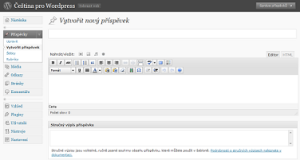 tak se konfigurační soubor nemusí uložit. WordPress vás proto vyzve, abyste si zkopírovali kód, který vám ukáže do souboru wp-config ručně.
tak se konfigurační soubor nemusí uložit. WordPress vás proto vyzve, abyste si zkopírovali kód, který vám ukáže do souboru wp-config ručně.
Není to nic těžkého. Na vašem disku v adresáři WordPress, kam jste rozbalili stažený ZIP soubor si najdete soubor wp-config-sample.php, který si otevřete pro editaci a zkopírujete tam kód, který vám vypíše WordPress. Následně ještě přejmenujte soubor na wp-config.php a nahrajte jej na FTP. Pravděpodobně budete muset přepsat původní soubor. Po tomto kroku vás WordPress vyzve k zadání názvu stránek zadání uživatelského jména a hesla pod kterým se budete přihlašovat a je hotovo. Čekali jste snad něco více? Musím vás zklamat.
Nejprve vyberte šablonu
Až dokončíte instalaci WordPressu a zadáte si opět název vaši domény již se vám ukáže úvodní testovací stránku v předdefinované šabloně. Vy máte nyní několik možností. Ponechat šablonu tak, jak ji vidíte. Změnit šablonu z asi třech, které jsou součástí instalace WordPressu nebo najít šablony zdarma ke stažení. Ty můžete hledat v samotném WordPressu i na základě požadovaných kritérií jako je třeba počet sloupců nebo vybrané barvy. Šablony zdarma jsou fajn a ušetří vám další investice. Šablony pro WordPress zdarma však mají i nevýhody. Jednak téměř vždy je nutné nechat v patičce odkaz a popis autora šablony. Zpravidla zní např. „Powered by…a odkaz na webové stránky tvůrce“. Další velkou nevýhodou je, že stránky zdarma neobsahují měnící se slipry a javaskriptové vychytávky, takže stránky budou působit dost zastarale. Řešením může být placená šablona. Jak jsem psal v úvodním článku, ceny se pohybují kolem 35 až 45 dolarů, takže do tisíce korun koupíte.
Velmi se mi osvědčilo kupovat šablony na Themeforest.net, kde je opravdu velký výběr. Za prvé jsou šablony řazeny do kategorií a za druhé si každou můžete vyzkoušet v Live demo módu takže získáte okamžitě představu, jak bude stránka vypadat. Na Themeforestu můžete buď přednabít kredit a z něj pak šablonu zaplatit nebo zaplatit kartou. Šablona se pak sice o cca 2 až 3 dolary prodraží, ale není třeba nabíjet kredit předem. Společně se šablonou po zaplacení doporučuji stáhnout i kompletní dokumentaci, kde najdete přesný popis instalace šablony a její plné zprovoznění. Tento krok je natolik individuální, že jej nelze popsat, každá šablona jej má jinak a je třeba postupovat dle manuálu sepsaného tvůrcem šablony. Ty bývají v angličtině, ale popis je vždy velmi jednoduché pochopit a to i díky obrázkům, které bývají přiloženy.
A tady končí dnešní článek o instalaci WordPressu na váš webhosting. Příště si již povíme o pluginech a zaplnění stránek.
Úvodní článek „Jak vydělat peníze na internetu“
Druhý díl pojednává o pluginech a obsahu na webu
Třetí díl, část první – reklama bez placení aneb jak na to?
Třetí díl, část druhá – a tady se bude za reklamu platit